CAD标注尺寸并加上公差的方法
返回CAD标注尺寸并加上公差的方法
我们在使用CAD软件绘制图纸时,带公差的尺寸是经常会遇到的,公差也有正公差、负公差、正负公差三种。具体的操作是怎样的呢?
一.如下图所示,当上下偏差一样时,只写一个数字:
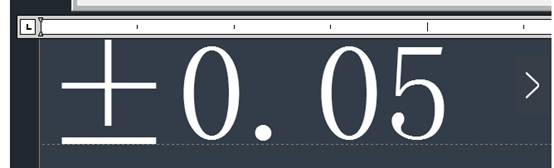
插入±0.05的公差仅仅要在尺寸数字的后边加上%%p以及公差的数字(0.05)即可,或者通过文字格式对话框中的“符号”下的“正/负”选项插入“±”符号也可以。
二.分别显示上下偏差数字时:
1.首先,标注普通尺寸,然后用鼠标左键双击标注好的尺寸,
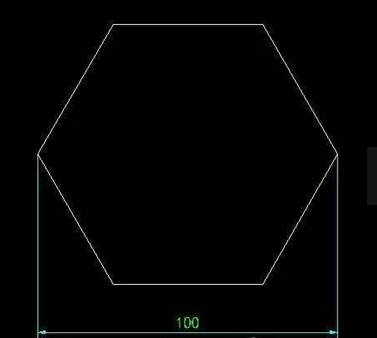
2.编辑标注出来的数值,鼠标移动到数值的后边,输入+0.05^-0.05(尖括号“^”在英文输入法状态下,按住SHIFT键同时按大键盘上的数字6,就可以打出来。)
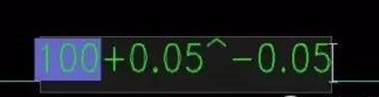
3.全部选择第二步输入的内容,然后鼠标移动到上方菜单栏中的一个符号堆叠按钮a/b上.
![]()
4.最后点击ok就可以了.
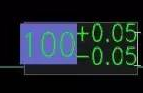
5.那么对于只有上公差,或者只有下公差的情况,在相应的不显示数字处用空格代替即可。


























